Como desativar a câmera no iPhone 5
A câmera no iPhone é uma alternativa muito boa para uma câmera digital para muitas pessoas. Ele exige apenas que você carregue um dispositivo, suas fotos podem ser facilmente compartilhadas e enviadas para as mídias sociais e é simples de usar.
Mas pode haver algumas preocupações com a privacidade dos pais de crianças com iPhones, e você pode decidir que é do seu interesse e do seu filho impedir a utilização da câmera. O iPhone tem uma opção que permitirá que você faça isso, e é chamado de restrições . Você pode seguir o nosso guia abaixo para saber como ativar as Restrições em um iPhone e desativar a câmera no dispositivo.
Bloquear o uso da câmera no iOS 7 no iPhone 5
As etapas abaixo foram executadas em um iPhone 5 que estava executando o sistema operacional iOS 7. As telas e as etapas podem ser diferentes para versões anteriores do iOS.
Essas etapas impedirão qualquer pessoa de usar a câmera no telefone, incluindo outros aplicativos que possam precisar do telefone, como o FaceTime. Se você ainda deseja que outros aplicativos usem a câmera, será necessário deixar a câmera ativada. Por exemplo, este artigo mostra como desativar o FaceTime no seu iPhone, deixando a câmera ativada.
Etapa 1: toque no ícone Configurações .

Etapa 2: role para baixo e toque no botão Geral .
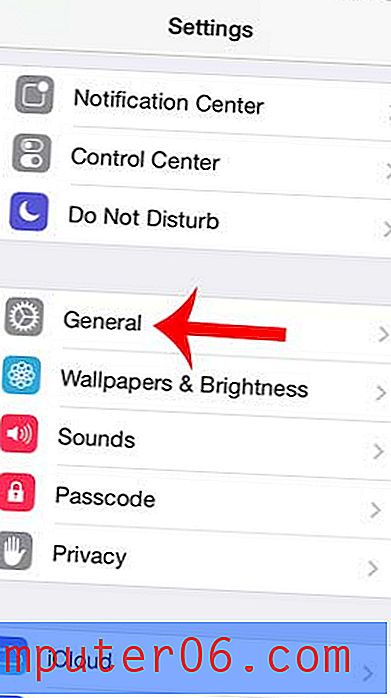
Etapa 3: role para baixo e selecione a opção Restrições .
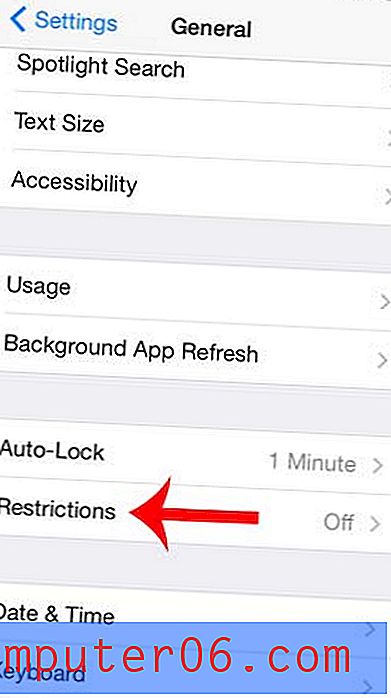
Etapa 4: toque no botão azul Ativar restrições na parte superior da tela.
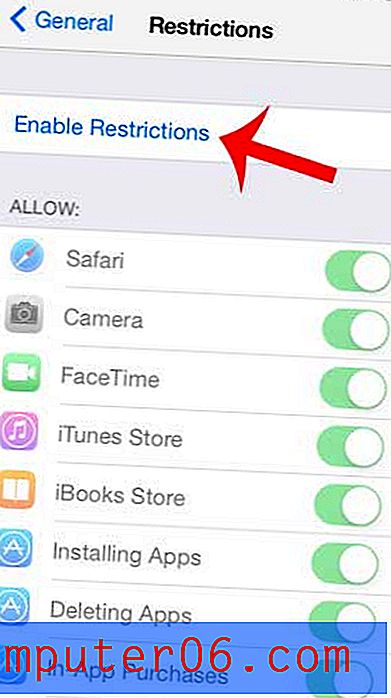
Etapa 5: crie uma senha que será necessária para acessar esta tela e fazer alterações nessas configurações no dispositivo.
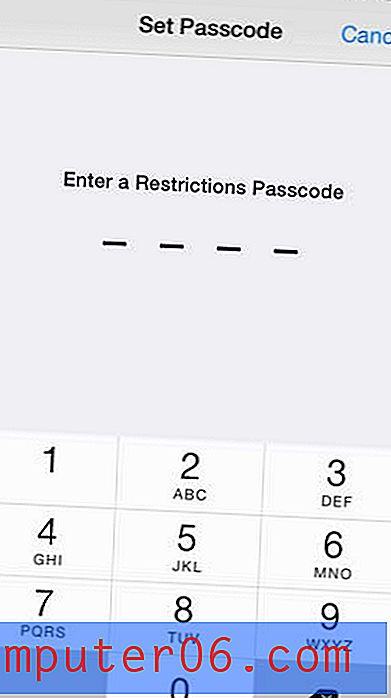
Etapa 6: Digite novamente a senha para confirmá-la.
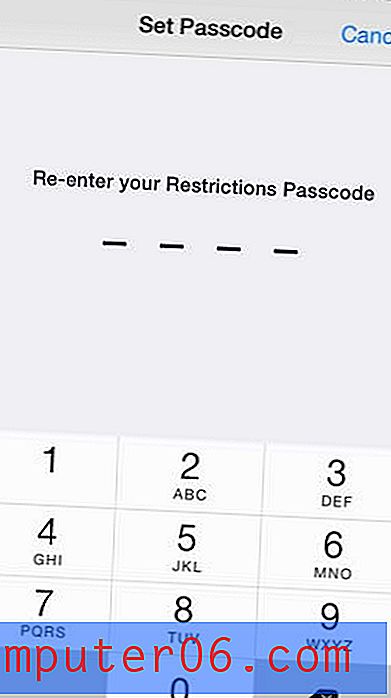
Etapa 7: toque no botão à direita da câmera . Você receberá uma notificação pop-up como a abaixo, informando que isso também desativará o FaceTime.
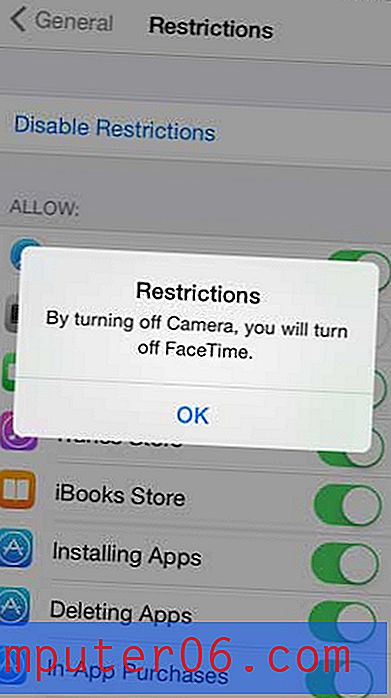
Sua tela deve se parecer com a imagem abaixo quando você terminar.
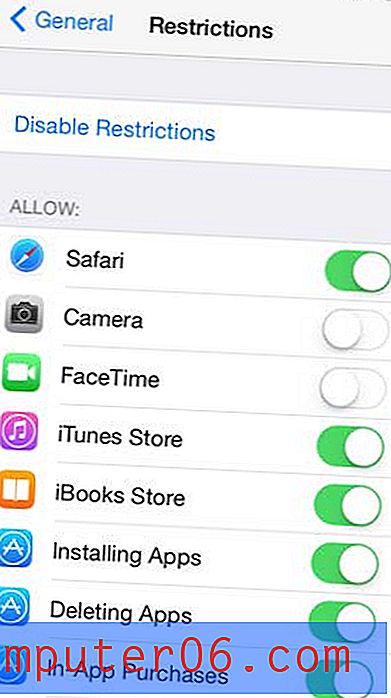
Qualquer recurso desativado nesta tela não terá nenhum sombreamento verde ao redor do botão.
Você tem um iPad que seu filho usa e deseja impedir que eles façam certas coisas no dispositivo? Clique aqui para ler nosso artigo sobre como configurar um iPad para uma criança.



